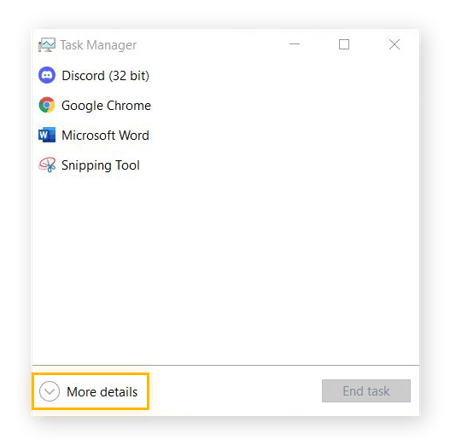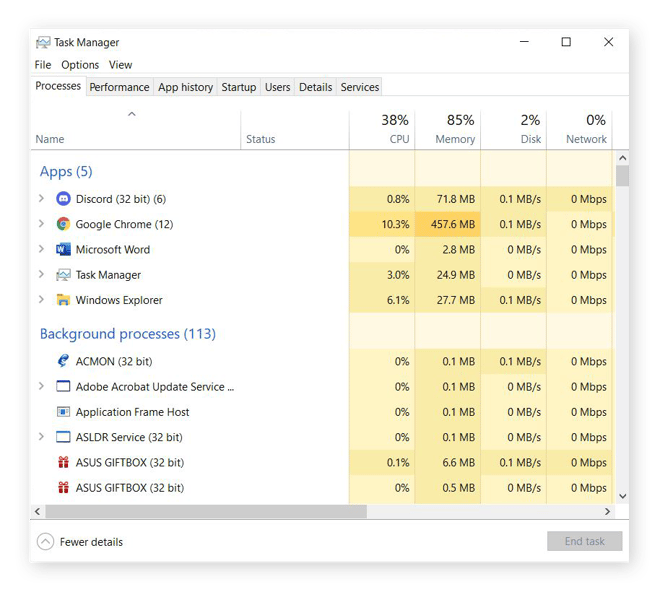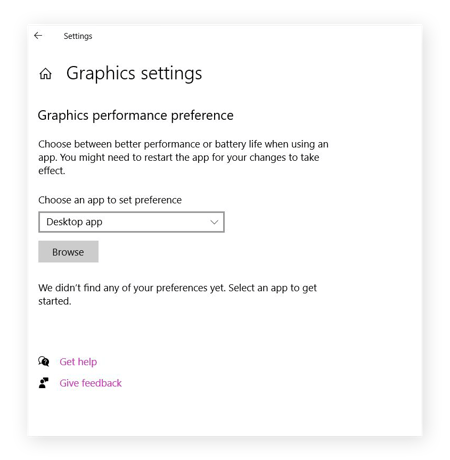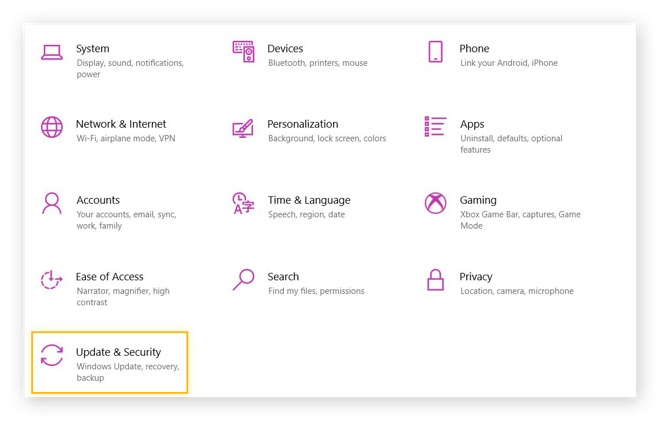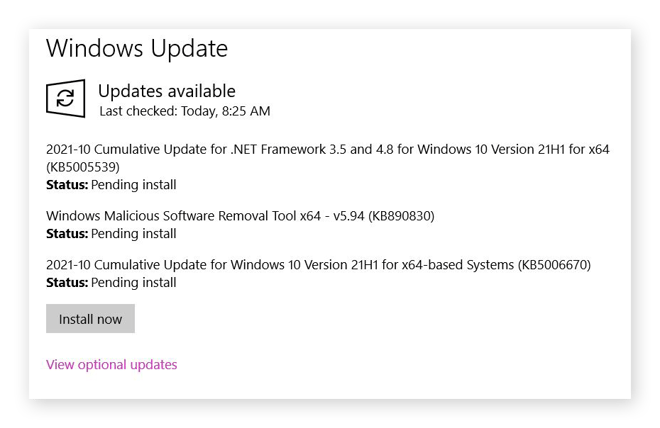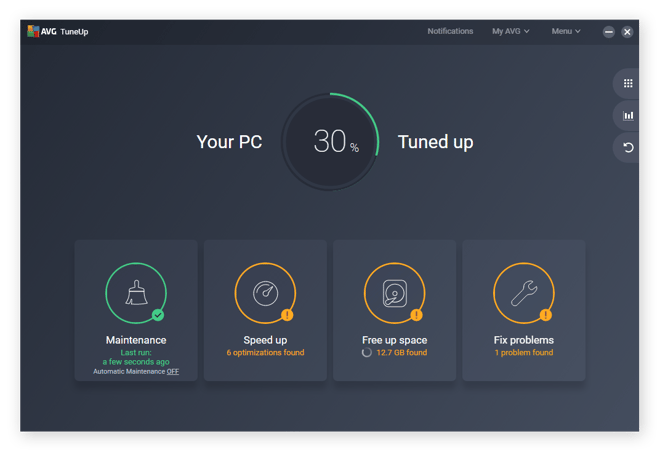¿Cómo se sabe si el ordenador se está sobrecalentando?
Se sabe que el ordenador se está sobrecalentando si se encuentra caliente al tacto, los ventiladores hacen mucho ruido, se producen cierres abruptos, la pantalla se congela o aparece uno de los temidos bloqueos de pantalla azul. Los problemas de sobrecalentamiento de la CPU tienden a ocurrir más cuando se llevan a cabo tareas que consumen muchos recursos, como jugar a videojuegos o editar vídeos.
Todas las piezas electrónicas pueden sobrecalentarse. Esto puede dañar mucho tanto al software como al hardware, y la mayoría de los ordenadores tienen componentes para disipar el calor y ventilar con el fin de evitar sobrecalentamientos.
Si el ordenador se encuentra caliente al tacto o el ventilador hace mucho ruido, quizá tenga demasiadas pestañas abiertas en el navegador o esté llevando a cabo tareas exigentes, como jugar a videojuegos, editar archivos multimedia o ver vídeos en streaming. Si el ordenador está caliente pero funciona con normalidad, dele un descanso y cierre temporalmente las aplicaciones responsables del consumo intensivo de recursos.
Motivos habituales de sobrecalentamiento del ordenador
-
Demasiados procesos y aplicaciones simultáneos
-
Aplicaciones que no responden
-
Demasiadas pestañas abiertas en el navegador
-
Ventiladores defectuosos
-
Rejillas de ventilación bloqueadas
-
Software no actualizado
-
Virus u otros tipos de malware
-
Sobrecalentamiento de la CPU o de la tarjeta gráfica
-
Acumulación de polvo en ventiladores y rejillas de ventilación
El sobrecalentamiento del ordenador está causado por varios factores. Si permite que el polvo se acumule, puede bloquear los ventiladores y hacer que la CPU o la tarjeta gráfica se sobrecalienten. Ejecutar demasiadas aplicaciones al mismo tiempo puede causar una sobrecarga de los ventiladores y, si esto ocurre a menudo, estos podrían dejar de funcionar.
Cómo enfriar el ordenador
La mejor manera de enfriar el ordenador es averiguar la causa del sobrecalentamiento. Una vez detectada las causas de las altas temperaturas, puede decidir qué hacer a continuación, ya sea limpiar físicamente el ordenador, mejorar la circulación de aire o cerrar algunas pestañas del navegador.
-
 Limpie su PC
Limpie su PC
Conseguir enfriar el ordenador puede ser tan fácil como limpiarlo. Limpie el polvo, la suciedad y otras partículas que se introducen en los componentes del ordenador para mejorar la velocidad, el rendimiento y la circulación de aire de una sola vez. Si no ha limpiado el ordenador en los últimos seis meses, va siendo hora de que lo haga.
-
 Mejore la circulación del aire
Mejore la circulación del aire
Las rejillas de ventilación del ordenador ayudan a evitar sobrecalentamientos permitiendo la entrada de aire frío al equipo. Usar el portátil sobre una superficie blanda, como la cama o el sofá, podría bloquear estas rejillas. Use una mesa o tabla para portátiles para enfriar el equipo.
Los ordenadores de sobremesa también necesitan una buena circulación de aire para ventilarse. En lugar de colocarlo en un armario o sobre una alfombra, colóquelo en una superficie firme y plana con mucho espacio a su alrededor.
-
 Compruebe los ventiladores
Compruebe los ventiladores
Si los ventiladores funcionan bien, solo tendrá que esperar un poco a que el ordenador se enfríe por su cuenta. No obstante, si el ordenador está caliente y los ventiladores no funcionan adecuadamente o hacen mucho ruido, puede ser que estén bloqueados o tengan algún fallo. Pruebe a limpiar el ordenador para mejorar la circulación de aire o sustituya los ventiladores.
-
 Vuelva a aplicar la pasta térmica
Vuelva a aplicar la pasta térmica
La pasta térmica es un material que conduce el calor y que conecta la CPU y la tarjeta gráfica con los disipadores de metal que ayudan a regular la temperatura del ordenador. La pasta térmica puede secarse a lo largo del tiempo, especialmente si pone el ordenador a funcionar por encima de sus límites naturales habitualmente.
La pasta térmica se encuentra dentro del ordenador, así que tendrá que abrirlo para sustituirla. A menos que tenga conocimientos expertos, busque a un técnico con la cualificación adecuada. Volver a aplicar la pasta térmica puede ser un método eficaz de enfriamiento, especialmente con los equipos más antiguos.
-
 Usar un sistema de ventilación externo
Usar un sistema de ventilación externo
Muchos portátiles tienen sistemas de ventilación que funcionan introduciendo aire frío desde la parte de abajo, de modo que es mejor usar el portátil sobre una superficie firme y plana. Si el portátil tiende a sobrecalentarse, pruebe a usar bases refrigeradoras que soplan aire hacia arriba a través de las rejillas de ventilación del portátil.
-
 Cierre programas
Cierre programas
La manera más directa de enfriar el ordenador es cerrar todos los programas que consuman muchos recursos informáticos y generen un uso del disco de hasta el 100 %, es decir, principalmente videojuegos y software de edición de vídeo. También puede probar a apagar el equipo y dejarlo descansar durante unas horas.
Enfriar el ordenador también limpiará y acelerará el rendimiento del ordenador. Para ayudar a que el sistema operativo esté ordenado y limpio, use un limpiador gratuito de primera categoría para el ordenador de la mano de un proveedor de confianza.
¿Cómo funciona la refrigeración del ordenador?
La mayor parte de la refrigeración del ordenador funciona haciendo circular el aire. Las rejillas de ventilación en la carcasa exterior del ordenador sirven para introducir aire frío y evacuar aire caliente del interior. Los ventiladores facilitan la circulación de aire, y un ruido mayor del habitual indica que el equipo podría estar demasiado caliente, de modo que los ventiladores trabajan más de la cuenta para bajar las temperaturas.
Otros componentes internos también ayudan con la refrigeración. Estos normalmente están conectados a la CPU o a la tarjeta gráfica, que son los elementos que generan más calor normalmente. El disipador de calor es el componente principal que absorbe el calor de estos procesadores, y se aplica pasta térmica al disipador para alejar el calor de la CPU.
El ordenador también se enfría sistemáticamente. Esto es lo que pasa cuando oye que los ventiladores se aceleran cuando se abren determinadas aplicaciones o se llevan a cabo determinadas tareas. El software de refrigeración proporciona mecanismos automáticos para aumentar el enfriamiento cuando se realizan tareas exigentes durante un largo periodo de tiempo.
Cómo impedir que el ordenador se sobrecaliente
Para impedir que el ordenador se sobrecaliente, inspeccione los componentes físicos y el software. Muchas soluciones relacionadas con el sobrecalentamiento del ordenador (por ejemplo, identificar las aplicaciones que consumen más recursos, cerrar programas en segundo plano, supervisar el uso físico y la exposición a altas temperaturas, actualizar el software y analizar el sistema en busca de malware) también contribuyen a la refrigeración del ordenador a largo plazo.
Cuando pruebe estas técnicas, no olvide supervisar la temperatura de la CPU y asegúrese de que todo funciona adecuadamente.
Identifique las aplicaciones más exigentes
Algunas aplicaciones requieren mucha capacidad de computación, lo cual puede causar que el ordenador se sobrecaliente. Puede solucionar este problema de calentamiento del ordenador comprobando cuántos recursos consumen las aplicaciones.
En Windows 10 u 11, el Administrador de tareas muestra qué aplicaciones exigen más recursos. Abra el Administrador de tareas desde el menú Inicio o con el atajo Ctrl + Mayús + Esc. Normalmente se abrirá en modo compacto, así que haga clic en Más detalles en la esquina inferior izquierda para ver más opciones.
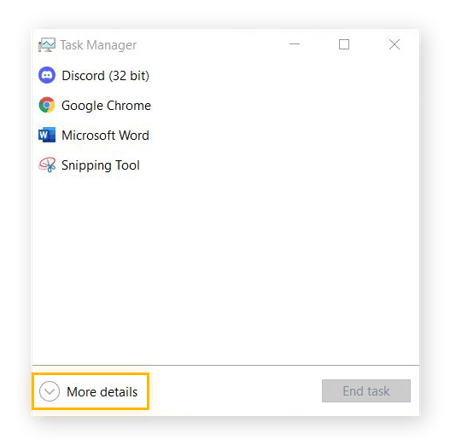
La ficha Procesos muestra todos los procesos que están en ejecución en el ordenador y la cantidad de recursos de computación usados por cada uno. Si una aplicación usa un porcentaje elevado de la CPU, esto podría explicar por qué el ordenador se sobrecalienta y se ralentiza. Cierre la aplicación y vuelva a abrirla más tarde, cuando tenga menos aplicaciones en ejecución.
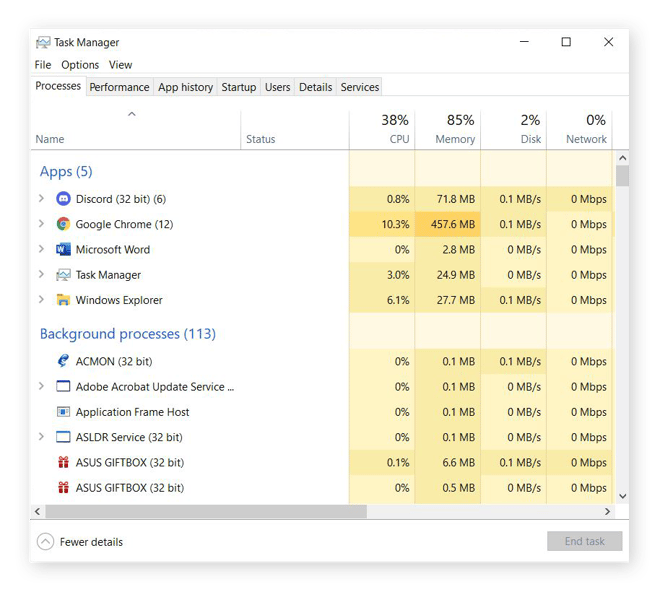
Para cerrar los programas y procesos en segundo plano que consumen más recursos, resalte una aplicación y seleccione Finalizar tarea en la esquina inferior derecha de la ventana Administrador de tareas.
Para evitar que el ordenador se sobrecaliente, intente que en cada momento solo haya abierta una única aplicación que consuma muchos recursos. Reduzca la cantidad de pestañas abiertas en el navegador, ya que cada una consume más RAM, especialmente si está jugando o usa herramientas web.
Cierre las aplicaciones en segundo plano y elimine los archivos temporales
Limite los datos en segundo plano y elimine los archivos temporales para conservar los recursos del ordenador y ahorrar espacio de almacenamiento. Un programa específico de limpieza puede ayudar a que el ordenador se mantenga en plena forma.
AVG TuneUp está diseñado especialmente para encontrar archivos basura y otros datos inútiles que consumen espacio en el ordenador. Los programas innecesarios y otros tipos de bloatware pueden hacer que el ordenador se ralentice y se sobrecaliente rápidamente.
AVG TuneUp lleva a cabo el mantenimiento del ordenador de forma periódica y fluida. Por eso es una solución sencilla para que el sistema operativo esté siempre limpio y el hardware esté a baja temperatura. Además, el modo de suspensión patentado desactiva aplicaciones automáticamente mientras no las utiliza, lo cual evita que tareas innecesarias saturen sus valiosos recursos de la CPU y RAM.
Optimice la tarjeta gráfica
Cada tarjeta gráfica tiene distintos ajustes óptimos en función de para qué se utilice. Para optimizar el rendimiento de la tarjeta gráfica para una aplicación concreta, abra la configuración de gráficos del sistema (búsquela en el campo de búsqueda del escritorio). Dependiendo de la tarea que esté llevando a cabo, puede optimizar los gráficos para videojuegos, software de edición de vídeo o su navegador.
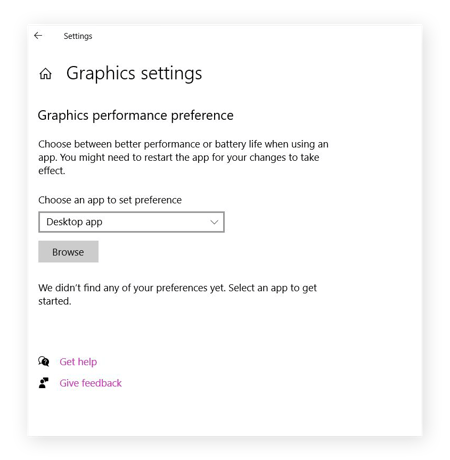
Mantenga la tarjeta gráfica a temperaturas bajas asegurándose de que todo el equipo esté limpio y libre de polvo y de que los ventiladores funcionen del modo adecuado. Puede instalar ventiladores adicionales u otro sistema de refrigeración si su tarjeta gráfica tiende a calentarse demasiado. También puede supervisar la temperatura de la tarjeta gráfica para averiguar cuándo se sobrecalienta.
Uso físico
Al igual que el polvo y una mala circulación del aire puede causar el sobrecalentamiento del ordenador, usarlo mientras está expuesto a la luz solar directa también puede sobrecalentarlo. Sin una ventilación adecuada, incluso unas temperaturas ambientales moderadas pueden causar sobrecalentamientos.
La mejor manera de reducir cualquier impacto físico en la capacidad de su equipo para estar refrigerado es limpiarlo periódicamente, no exponerlo a la luz solar directa y asegurarse de que las rejillas de ventilación no estén obstruidas. Para limpiar el ordenador y dejarlo libre de polvo, use aire comprimido y un paño de microfibra. Asegúrese de limpiar cada recoveco, que es donde tiende a acumularse el polvo.
Buscar actualizaciones
Actualizar el ordenador y el software también puede minimizar el sobrecalentamiento del ordenador. Los programas actualizados son más rápidos y fluidos que los programas antiguos y también son más seguros: es muy probable que cualquier vulnerabilidad de seguridad detectada se haya resuelto con un parche en las versiones más modernas.
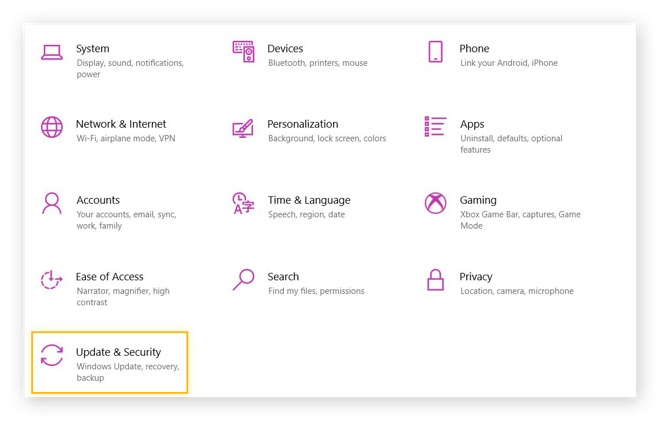
En Windows 11 y 10, busque actualizaciones abriendo el panel Actualizaciones y seguridad en Configuración del sistema. Windows Update indicará si el ordenador está actualizado, pero, independientemente de lo que diga su ordenador, puede buscar actualizaciones de cualquier modo y descargar e instalar las actualizaciones disponibles.
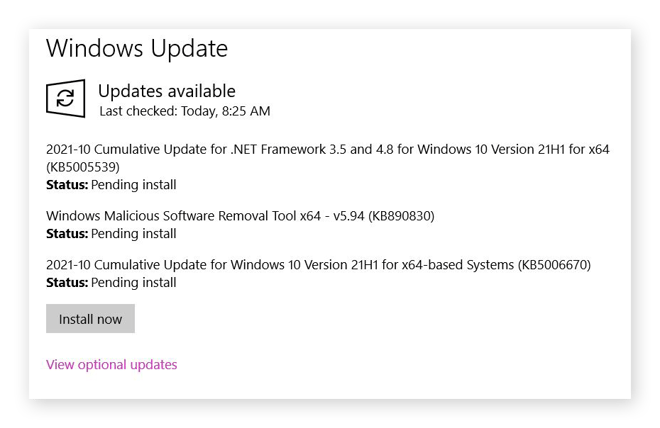
Comprobar si hay malware
Si su ordenador se sobrecalienta, también debería analizar el sistema en busca de virus u otro malware. Muchos tipos de malware pueden consumir todos los recursos de su equipo y causar sobrecalentamientos intensos. Un análisis antivirus rápido puede informarle de si hay algún malware sobrecalentando el equipo.
Instale un software antivirus fiable para evitar infecciones de virus y otros tipos de malware en el ordenador. Las mejores aplicaciones antivirus también funcionan como herramientas de eliminación de virus y malware que detectarán y eliminarán los virus automáticamente.
Los programas potencialmente no deseados (PUP, por sus siglas en inglés) no son malware, pero sí ocupan un valioso espacio en disco y pueden ralentizar el equipo. Una herramienta de limpieza para ordenadores de confianza encontrará y eliminará estos programas y otros tipos de software innecesarios.
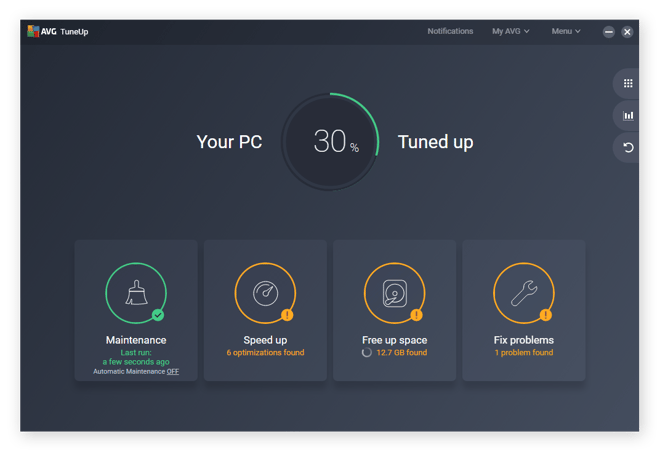
Evite los sobrecalentamientos con AVG TuneUp
El mantenimiento periódico es fundamental para que su ordenador siga en plena forma. Como cualquier otra máquina, los ordenadores se benefician de una limpieza periódica. No obstante, cuidar los componentes físicos del ordenador solo es la mitad de la historia.
AVG TuneUp lleva a cabo un mantenimiento automático y periódico, eliminando cookies del navegador, software innecesario, elementos en la caché y archivos basura para optimizar el rendimiento del ordenador y protegerlo frente a sobrecalentamientos. Acelere el funcionamiento del ordenador y favorezca una refrigeración adecuada con AVG TuneUp.